Flutter贪吃蛇游戏插件flutter_snake的使用
Flutter贪吃蛇游戏插件 flutter_snake 的使用
flutter_snake 是一个可以在你的Flutter应用中实现贪吃蛇游戏的插件。下面将详细介绍如何使用该插件。
插件效果展示
以下是插件的一些截图和动画演示:
| 蛇在游戏中的动态 | 大蛇 | 小蛇 |
|---|---|---|
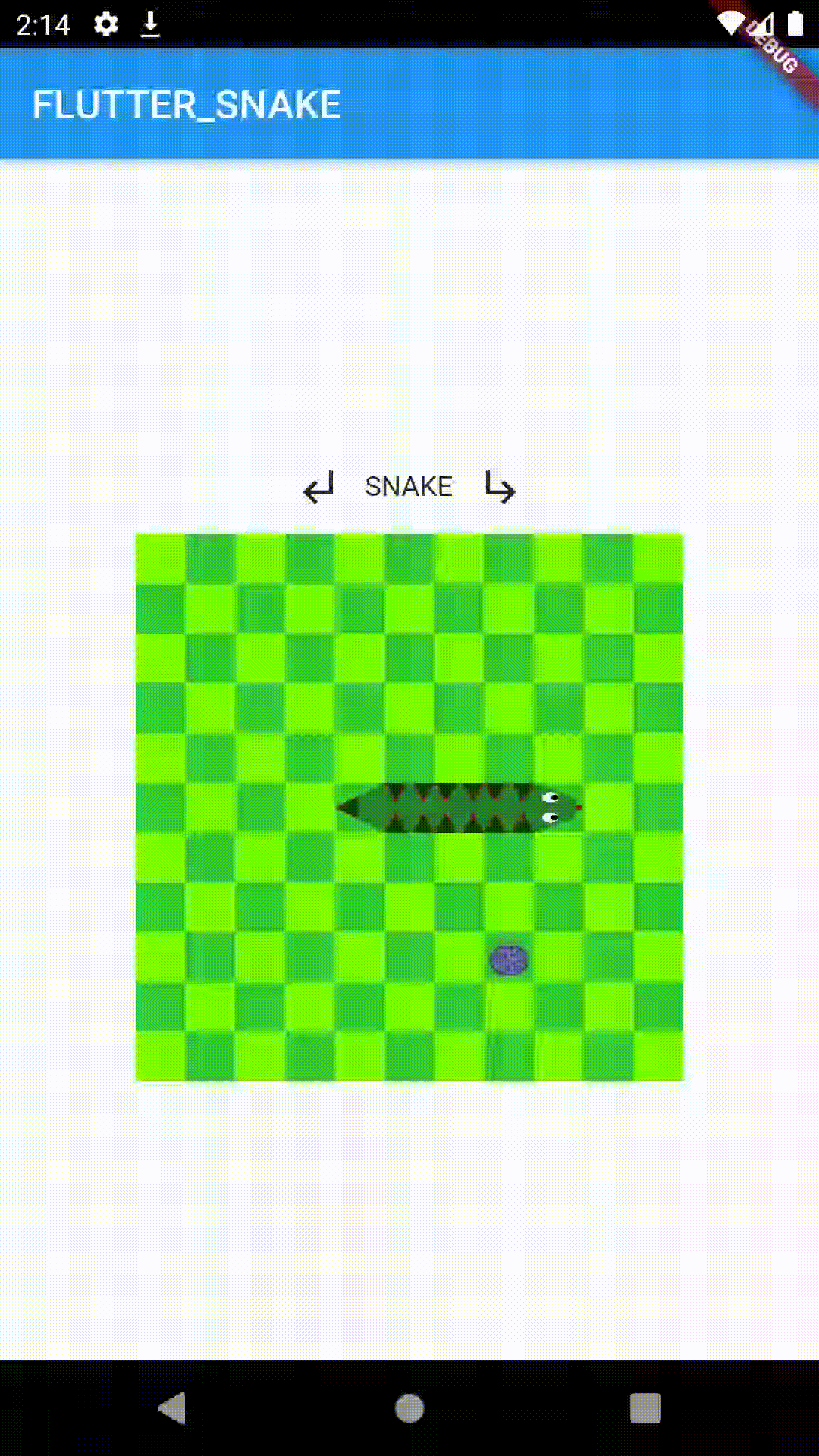 |
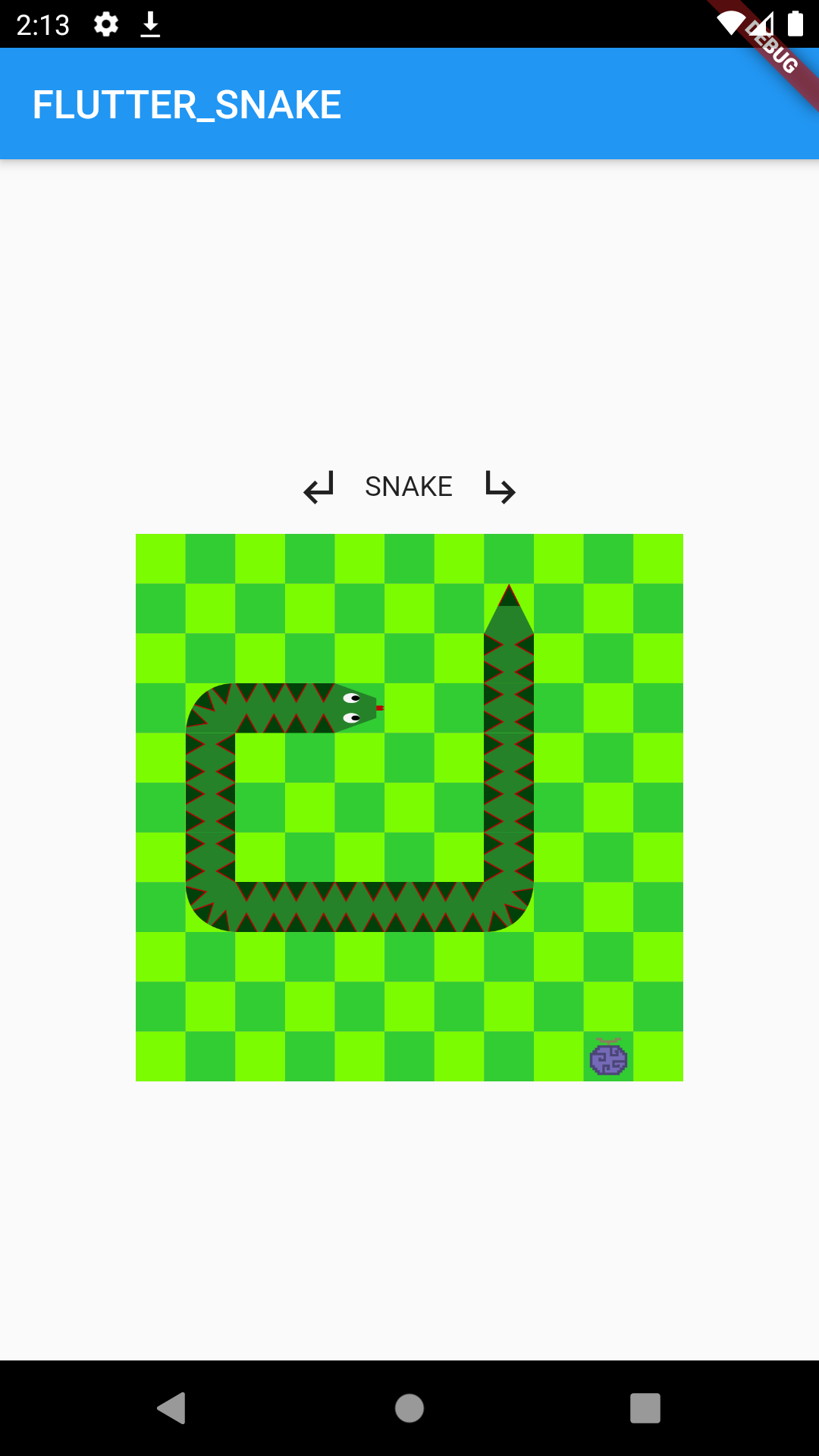 |
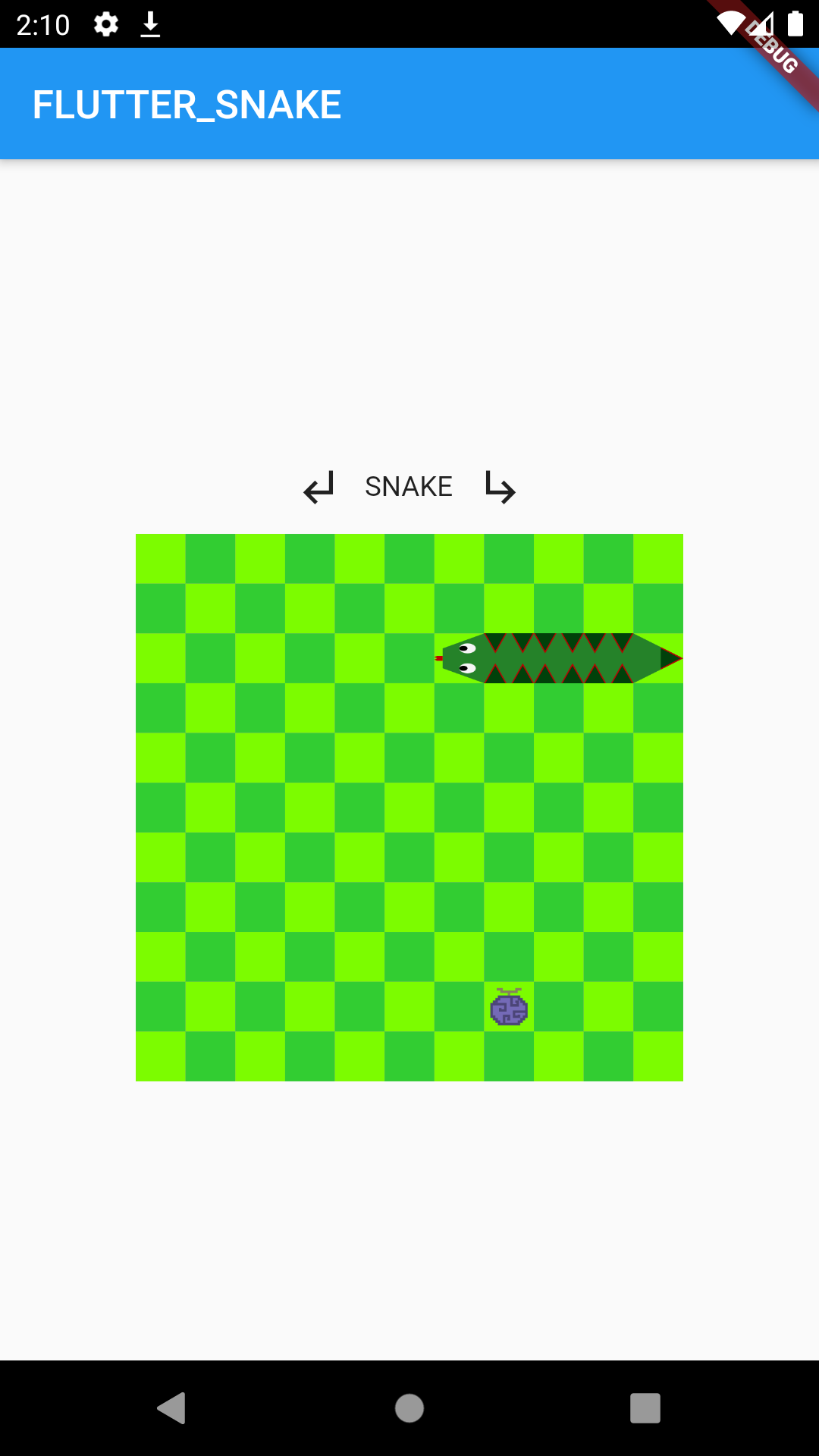 |
开始使用
添加依赖
在你的Flutter项目的 pubspec.yaml 文件中添加以下依赖:
dependencies:
...
flutter_snake: any
导入库
在你的Dart文件中导入该库:
import 'package:flutter_snake/flutter_snake.dart';
使用方法
初始化 SnakeGame
首先,定义并初始化 SnakeGame 对象:
SnakeGame? snakeGame;
[@override](/user/override)
void initState() {
super.initState();
// 示例配置:
snakeGame = SnakeGame(
caseWidth: 25.0, // 每个方块的宽度/高度(正方形)
numberCaseHorizontally: 11, // 水平方向上的方块数量
numberCaseVertically: 11, // 垂直方向上的方块数量
durationBetweenTicks: Duration(milliseconds: 400), // 每次移动的时间间隔
colorBackground1: Color(0XFF7CFC00), // 背景颜色1
colorBackground2: Color(0XFF32CD32), // 背景颜色2
);
}
在页面中加入 snakeGame
然后,在你的页面中加入 snakeGame:
[@override](/user/override)
Widget build(BuildContext context) {
return SafeArea(
child: Scaffold(
appBar: AppBar(
title: Text(widget.title),
),
body: snakeGame ?? Text("Not initialized"),
),
);
}
注意:此时蛇会开始移动,但由于我们还没有处理它的转向逻辑,所以它会撞到墙上。
控制蛇的方向
你可以通过按钮来控制蛇的移动方向:
Row(
mainAxisAlignment: MainAxisAlignment.center,
children: [
IconButton(
onPressed: () => snakeGame?.nextDirection = SNAKE_MOVE.left, // 设置蛇的下一个方向为左
icon: Icon(Icons.subdirectory_arrow_left),
),
Text("SNAKE"),
IconButton(
onPressed: () => snakeGame?.nextDirection = SNAKE_MOVE.right, // 设置蛇的下一个方向为右
icon: Icon(Icons.subdirectory_arrow_right),
),
],
)
监听游戏事件
你还可以为 snakeGame 添加一个控制器来监听游戏事件(如胜利、失败、吃到食物等):
StreamController<GAME_EVENT>? controller;
SnakeGame? snakeGame;
[@override](/user/override)
void initState() {
super.initState();
controller = StreamController<GAME_EVENT>();
controller?.stream.listen((GAME_EVENT value) {
print(value.toString());
});
snakeGame = SnakeGame(
caseWidth: 25.0,
numberCaseHorizontally: 11,
numberCaseVertically: 11,
controllerEvent: controller,
durationBetweenTicks: Duration(milliseconds: 400),
colorBackground1: Color(0XFF7CFC00),
colorBackground2: Color(0XFF32CD32),
);
}
[@override](/user/override)
void dispose() {
controller?.close();
super.dispose();
}
自定义设置
你可以根据需要自定义 SnakeGame 的各种参数,例如:
/// 方块的宽度/高度(正方形)
double caseWidth;
/// 每次移动之间的时间间隔
final Duration durationBetweenTicks;
/// 水平方向上的方块数量 (x)
final int numberCaseHorizontally;
/// 垂直方向上的方块数量 (y)
final int numberCaseVertically;
/// 如果定义了,则控制器流会接收游戏事件
final StreamController<GAME_EVENT>? controllerEvent;
/// 背景颜色变化
final Color colorBackground1;
final Color colorBackground2;
/// 蛇的身体部分和水果的图片路径
final String? snakeHeadImgPath;
final String? snakeBodyImgPath;
final String? snakeBodyTurnImgPath;
final String? snakeTailImgPath;
final String? snakeFruitImgPath;
完整示例代码
以下是一个完整的示例代码,展示了如何在Flutter项目中集成 flutter_snake 插件:
import 'dart:async';
import 'package:flutter/material.dart';
import 'package:flutter_snake/flutter_snake.dart';
void main() {
runApp(MyApp());
}
class MyApp extends StatelessWidget {
[@override](/user/override)
Widget build(BuildContext context) {
return MaterialApp(
title: 'FLUTTER_SNAKE',
theme: ThemeData(
primarySwatch: Colors.blue,
),
home: MyHomePage(title: 'FLUTTER_SNAKE'),
);
}
}
class MyHomePage extends StatefulWidget {
final String title;
MyHomePage({Key? key, required this.title}) : super(key: key);
[@override](/user/override)
_MyHomePageState createState() => _MyHomePageState();
}
class _MyHomePageState extends State<MyHomePage> {
StreamController<GAME_EVENT>? controller;
SnakeGame? snakeGame;
[@override](/user/override)
void initState() {
super.initState();
controller = StreamController<GAME_EVENT>();
controller?.stream.listen((GAME_EVENT value) {
print(value.toString());
});
snakeGame = SnakeGame(
caseWidth: 25.0,
numberCaseHorizontally: 11,
numberCaseVertically: 11,
controllerEvent: controller,
durationBetweenTicks: Duration(milliseconds: 400),
colorBackground1: Color(0XFF7CFC00),
colorBackground2: Color(0XFF32CD32),
);
}
[@override](/user/override)
void dispose() {
controller?.close();
super.dispose();
}
[@override](/user/override)
Widget build(BuildContext context) {
return SafeArea(
child: Scaffold(
appBar: AppBar(
title: Text(widget.title),
),
body: Column(
mainAxisAlignment: MainAxisAlignment.center,
children: <Widget>[
Row(
mainAxisAlignment: MainAxisAlignment.center,
children: [
IconButton(
onPressed: () => snakeGame?.nextDirection = SNAKE_MOVE.left,
icon: Icon(Icons.subdirectory_arrow_left),
),
Text("SNAKE"),
IconButton(
onPressed: () => snakeGame?.nextDirection = SNAKE_MOVE.right,
icon: Icon(Icons.subdirectory_arrow_right),
),
],
),
snakeGame ?? Text("Not initialized"),
],
),
),
);
}
}
更多关于Flutter贪吃蛇游戏插件flutter_snake的使用的实战系列教程也可以访问 https://www.itying.com/category-92-b0.html
更多关于Flutter贪吃蛇游戏插件flutter_snake的使用的实战系列教程也可以访问 https://www.itying.com/category-92-b0.html
当然,作为一个IT专家,我可以为你提供一个关于如何使用Flutter中的flutter_snake插件来创建贪吃蛇游戏的基本示例。这个插件提供了一个简单的方式来在Flutter应用中实现经典的贪吃蛇游戏。以下是一个基本的代码示例,展示了如何集成和使用flutter_snake插件。
首先,你需要在你的pubspec.yaml文件中添加flutter_snake依赖项:
dependencies:
flutter:
sdk: flutter
flutter_snake: ^latest_version # 请替换为最新的版本号
然后,运行flutter pub get来安装依赖项。
接下来,在你的Flutter项目中创建一个新的Dart文件(例如main.dart),并添加以下代码来设置和启动贪吃蛇游戏:
import 'package:flutter/material.dart';
import 'package:flutter_snake/flutter_snake.dart';
void main() {
runApp(MyApp());
}
class MyApp extends StatelessWidget {
@override
Widget build(BuildContext context) {
return MaterialApp(
title: 'Flutter Snake Game',
theme: ThemeData(
primarySwatch: Colors.blue,
),
home: SnakeGameScreen(),
);
}
}
class SnakeGameScreen extends StatefulWidget {
@override
_SnakeGameScreenState createState() => _SnakeGameScreenState();
}
class _SnakeGameScreenState extends State<SnakeGameScreen> {
@override
Widget build(BuildContext context) {
return Scaffold(
appBar: AppBar(
title: Text('Flutter Snake Game'),
),
body: Center(
child: SnakeGame(
// 可以根据需要自定义这些参数
cellSize: 25.0,
gridSize: 20,
snakeColor: Colors.green,
foodColor: Colors.red,
backgroundColor: Colors.black,
borderColor: Colors.white,
onGameOver: () {
// 游戏结束时执行的回调
showDialog(
context: context,
builder: (context) {
return AlertDialog(
title: Text("Game Over"),
content: Text("You lost! Try again."),
actions: <Widget>[
TextButton(
onPressed: () {
Navigator.of(context).pop();
// 这里可以重置游戏状态或重新开始游戏
// 例如:setState(() {});
},
child: Text("Restart"),
),
],
);
},
);
},
),
),
);
}
}
在这个示例中,我们创建了一个简单的Flutter应用,并在主屏幕上嵌入了SnakeGame小部件。SnakeGame小部件接受多个参数来定制游戏的外观和行为,比如单元格大小(cellSize)、网格大小(gridSize)、蛇的颜色(snakeColor)、食物的颜色(foodColor)、背景颜色(backgroundColor)和边框颜色(borderColor)。
我们还定义了一个onGameOver回调函数,当游戏结束时,会弹出一个对话框提示玩家游戏结束,并提供一个“Restart”按钮来重置游戏状态(虽然在这个简单示例中,重置游戏状态的逻辑没有实现,但你可以通过调用setState或其他方法来重置游戏)。
请注意,flutter_snake插件的具体参数和方法可能会随着版本的更新而变化,因此请务必查阅最新的官方文档以获取最准确的信息。








